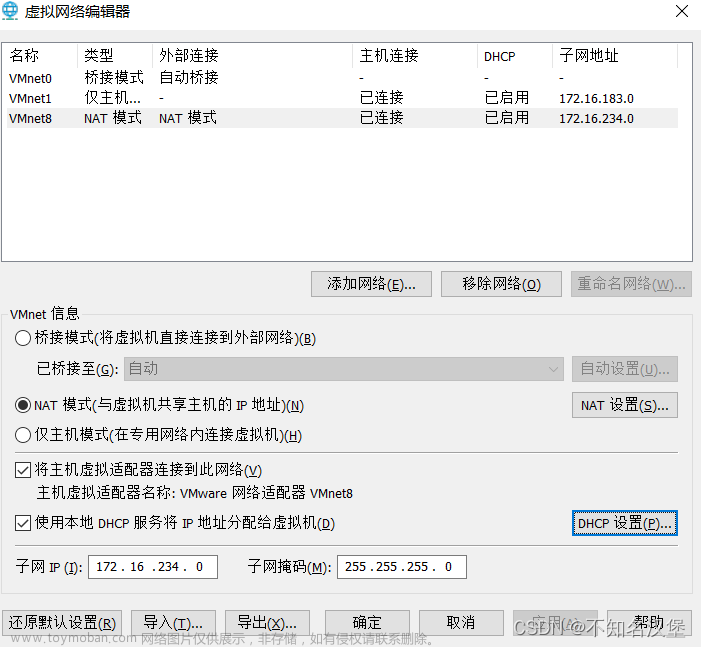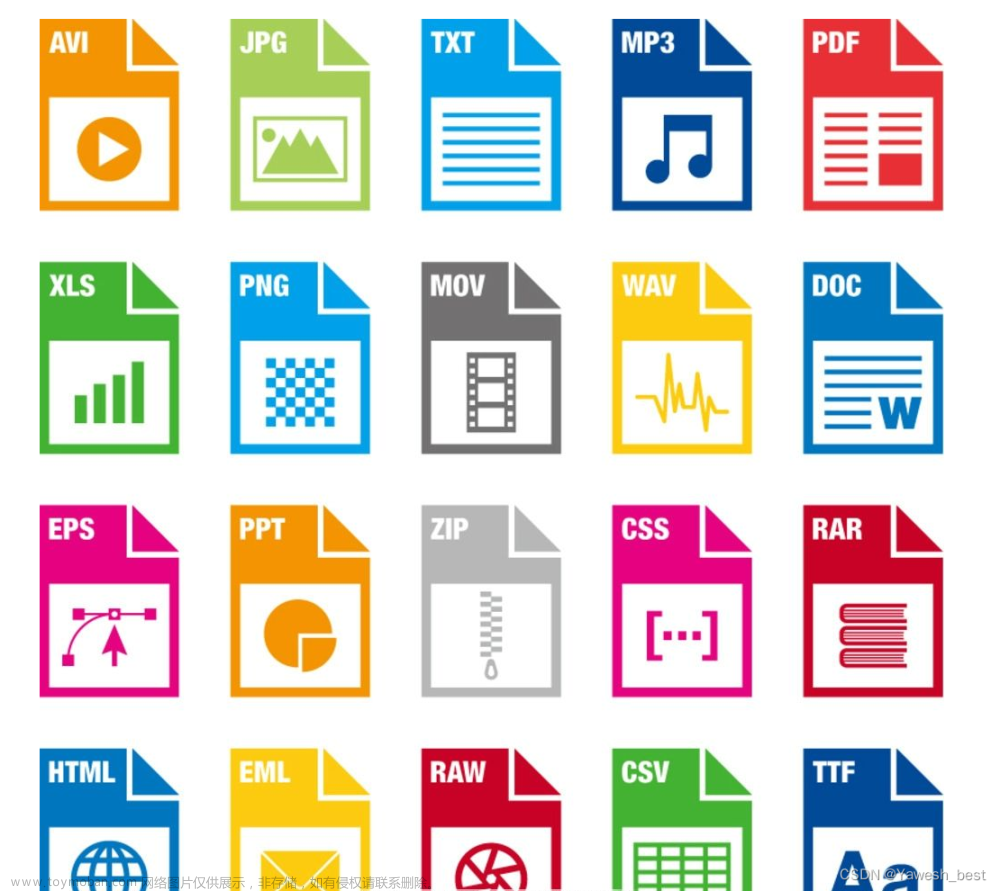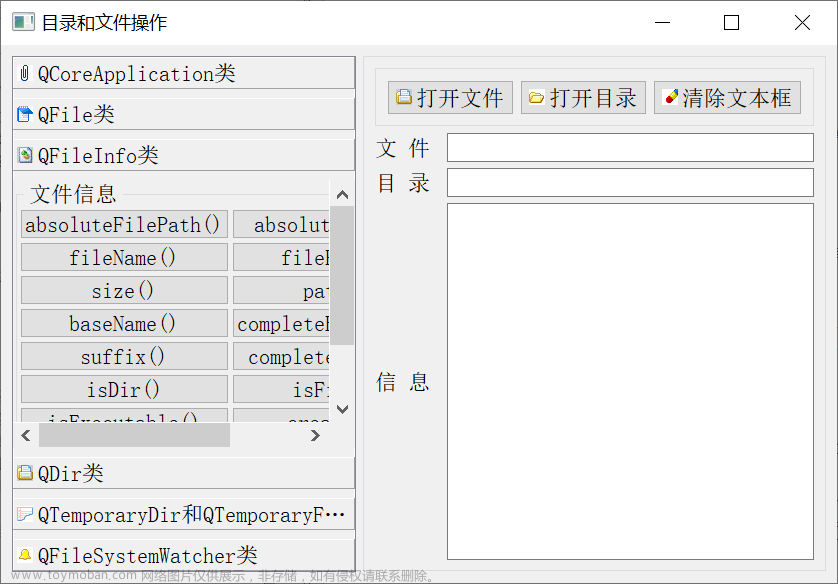引言:
Git是目前最流行的版本控制系统之一,它为开发者提供了便捷的代码管理和协作工具。对于初学者来说,熟悉Git的操作和基本概念是非常重要的。本文将带你从入门到进阶,逐步掌握Git的常用操作和技巧。
第一部分:Git基础
1、Git简介:
- Git是什么?为什么需要使用Git?
Git是一个分布式版本控制系统,用于有效地管理和跟踪软件开发项目中的代码。它被广泛用于团队协作开发,但也可以用于个人项目或小型团队。使用Git可以提高开发效率、简化团队协作、保证代码的可追溯性和安全性。无论是个人项目还是大型团队开发,Git都是一个必备的工具。
创建仓库:
- 初始化本地仓库
- 克隆远程仓库
基本操作:
环境配置
设置用户信息
git config --global user.name "bsytfhc"
设置一个用户名:bsytfhc
git config --global user.email " 邮箱"
设置邮箱
查看配置信息
git config --list
git config user.name
-
分支管理:
- 创建和切换分支
- 合并分支
- 解决冲突
创建和切换分支:
在Git中,创建和切换分支是一项基本操作,可以让你在不影响主分支的情况下开展新的工作。
-
创建分支:
使用以下命令创建一个新分支:git branch <branch-name>例如,创建一个名为"feature-branch"的分支:
git branch feature-branch -
切换分支:
使用以下命令切换到指定的分支:git checkout <branch-name>例如,切换到"feature-branch"分支:
git checkout feature-branch
合并分支:
一旦你在开发新功能或修复bug的分支上完成工作,你可能希望将这些更改合并回主分支,以保持代码的一致性。
-
切换到主分支:
首先,确保你切换回主分支:git checkout main -
合并分支:
使用以下命令将目标分支合并到当前分支(这里以合并"feature-branch"分支为例):git merge <branch-name>例如,合并"feature-branch"分支:
git merge feature-branchGit会尝试自动合并分支,如果有冲突则需要进行解决。
解决冲突:
在合并分支时,可能会遇到冲突,即两个或多个分支对同一个文件的同一部分做出了不同的修改。解决冲突需要手动编辑文件,以确定最终的修改结果。
-
Git标记冲突:
当合并分支时产生冲突,Git会在相关文件中标记出冲突的部分。你可以使用文本编辑器打开这些文件,找到标记的部分。 -
解决冲突:
手动编辑文件,选择保留哪些修改,删除哪些修改,或者编写新的修改来解决冲突。然后保存文件。 -
提交解决后的文件:
使用以下命令提交解决冲突后的文件:git add <file-name> git commit -m "Resolve conflicts"
第二部分:Git进阶
1、远程仓库:
- 添加远程仓库
- 推送本地仓库到远程仓库
- 下拉远程仓库
在Git中,你可以将本地代码仓库与一个或多个远程仓库进行关联,以便进行代码的共享和协作。
1、添加远程仓库:
使用以下命令添加一个远程仓库:
git remote add <remote-name> <remote-url>
<remote-name>是你给远程仓库起的名称,通常会用"origin"表示,默认关联的远程仓库。<remote-url>是远程仓库的URL,可以是HTTPS或SSH协议。
例如,添加一个名为"origin"的远程仓库:
git remote add origin https://github.com/user/repo.git
2、推送本地仓库到远程仓库:
一旦你完成了本地代码的提交,并关联了远程仓库,下一步就是将本地仓库的代码推送到远程仓库中。
推送到远程仓库:
使用以下命令将本地仓库的代码推送到远程仓库中:
git push <remote-name> <branch-name>
<remote-name>是远程仓库的名称,例如"origin"。<branch-name>是要推送的分支名称。
例如,将本地的"main"分支推送到"origin"远程仓库:
git push origin main
3、下拉远程仓库:
当你想要获取远程仓库最新的代码更新时,可以使用下拉命令将远程仓库的代码更新到本地仓库中。
下拉远程仓库:
使用以下命令将远程仓库的代码下拉到本地仓库中:
git pull <remote-name> <branch-name>
<remote-name>是远程仓库的名称,例如"origin"。<branch-name>是要下拉的分支名称。
例如,从"origin"远程仓库的"main"分支下拉代码到本地:
git pull origin main
完成上述步骤后,你就可以成功添加远程仓库、推送本地仓库到远程仓库,并且从远程仓库下拉最新的代码到你的本地仓库中了。
协作开发:多人协作的工作流程
- 创建分支:在本地Fork仓库中创建一个新的分支,用于进行自己的开发工作。使用
git branch <branch-name>命令创建分支,并使用git checkout <branch-name>切换到该分支。- 进行开发:在新的分支上进行开发工作,修改和提交代码。
- 提交更改:将本地分支上的更改推送到你的Fork仓库中,使用
git push origin <branch-name>命令来完成推送。这样其他人就可以在你的Fork仓库中看到你的更改。- 发起Pull Request:在你的Fork仓库中,点击"New Pull Request"按钮创建一个新的Pull Request。选择基准分支(通常是主仓库的分支)和你的开发分支,撰写描述并提交Pull Request。在描述中清晰地说明你所做的更改和意图。
- 讨论和审查:其他人有机会查看你的Pull Request,并对代码进行讨论、提出修改建议或进行审查。你可以根据反馈进行修订并推送更改。
- 合并Pull Request:一旦代码经过审查并获得确认,项目的维护者可以接受你的Pull Request,并将你的更改合并到主仓库中。
-
Git高级操作:
- Git忽略文件
- Git属性设置
- Git钩子
Git忽略文件:
Git提供了一个名为.gitignore的特殊文件,用于指定哪些文件或文件夹应该被Git忽略,不进行版本控制。
-
创建
.gitignore文件:
在Git仓库的根目录下创建名为.gitignore的文件。 -
编辑
.gitignore文件:
使用文本编辑器打开.gitignore文件,并在每一行写入需要忽略的文件或路径模式。- 使用
#进行注释,以便添加说明或备注。 - 每一行包含一个模式,可以是文件名、路径或通配符。
- 使用
/表示路径分隔符。 - 使用
*匹配零个或多个字符。 - 使用
?匹配一个字符。 - 使用
!取消忽略规则,使得文件或路径可以被版本控制。
例如,以下是一个
.gitignore文件的示例:# 忽略编译产生的文件 build/ dist/ *.o # 忽略日志和临时文件 *.log *.tmp - 使用
-
保存
.gitignore文件。
将.gitignore文件保存到Git仓库的根目录中。
Git属性设置:
使用Git属性设置可以为特定文件或路径指定版本控制的行为,例如处理特定的文本文件或二进制文件。
-
创建
.gitattributes文件:
在Git仓库的根目录下创建名为.gitattributes的文件。 -
编辑
.gitattributes文件:
使用文本编辑器打开.gitattributes文件,并在每一行写入Git属性设置规则。- 每一行包含一个路径模式和针对该模式的属性设置。
- 使用
diff关键字指定应该使用哪种差异算法来比较文件。 - 使用
merge关键字指定应该使用哪种合并策略来合并文件。 - 使用
-text表示文件是二进制文件而不是文本文件。
例如,以下是一个
.gitattributes文件的示例:# 使用特定的差异算法和合并策略 *.txt diff=unified merge=union # 将文件视为二进制文件 *.png -text -
保存
.gitattributes文件。
将.gitattributes文件保存到Git仓库的根目录中。
Git钩子:
Git钩子(Git hooks)是在特定的Git操作(如提交、合并、推送等)触发特定动作的脚本。你可以通过在Git仓库的.git/hooks/目录中创建或编辑相应的脚本文件,来自定义Git钩子。
-
进入
.git/hooks/目录:
进入你的Git仓库的.git/hooks/目录。这个目录包含各种Git钩子的示例脚本文件。 -
编写或编辑脚本文件:
使用文本编辑器创建或编辑与你想要触发的Git操作相对应的脚本文件。每个脚本文件都以特定的命名来指示关联的Git操作。 -
脚本编写:
根据需要,在脚本文件中编写自定义的动作或命令。注意,脚本文件需要具有可执行权限。 -
保存脚本文件:
将脚本文件保存到.git/hooks/目录中。 -
执行权限:
确保脚本文件具有可执行权限,使用chmod +x <hook-script>命令赋予可执行权限。
Git钩子的具体使用和功能非常丰富,可以用于在特定事件发生时执行各种自定义操作,例如代码检查、自动化测试、构建过程等。自定义Git钩子
4、常见问题与错误处理:
- 解决合并冲突
- 恢复删除的提交
- 修改错误的提交消息
合并冲突在多人协作或分支合并时经常发生,当多个分支对同一文件的同一部分做出不同的修改时,Git无法自动合并这些修改,需要手动解决冲突。
-
打开包含冲突的文件:
使用文本编辑器打开包含冲突的文件。在冲突的部分,你会看到类似于以下的标记:<<<<<<< HEAD // 当前分支的修改 ======= // 要合并的分支的修改 >>>>>>> branch-name -
解决冲突:
手动编辑文件,删除或修改冲突部分的代码,以达到你想要的最终结果。删除不需要的标记(<<<<<<<, ======= 和 >>>>>>>)。 -
保存文件:
保存文件后,标记冲突的部分会被解决的代码替代。 -
添加解决后的文件:
使用以下命令将解决冲突后的文件添加到缓冲区:git add <file-name> -
提交解决:
使用以下命令提交解决冲突后的文件:git commit -m "Resolve merge conflict"
恢复删除的提交:
如果你意外地删除了提交记录,可以使用以下命令来恢复它们:
-
查看Git日志:
运行以下命令来查看Git日志,找到你要恢复的提交记录的哈希值:git log -
恢复提交:
使用以下命令来恢复被删除的提交:git cherry-pick <commit-hash>将
<commit-hash>替换为你要恢复的提交的哈希值。
修改错误的提交消息:
如果你在Git中提交了一个错误的提交消息,可以使用以下命令来修改它:
-
修改最新的提交消息:
使用以下命令来修改最近的提交消息:git commit --amend这将打开文本编辑器,允许你修改提交消息。编辑并保存提交消息后,Git会使用新的消息替换旧的消息。
-
修改更早的提交消息:
如果你要修改的提交不是最近的一次提交,可以使用交互式的rebase命令来修改提交消息。运行以下命令:git rebase -i HEAD~<n>将
<n>替换为你想要修改的提交之前的提交数。这将打开一个交互式的界面,允许你修改提交消息。编辑并保存提交消息后,退出编辑器。文章来源:https://www.toymoban.com/news/detail-803815.html请注意,修改提交消息会改变提交的哈希值,如果已经将提交推送到远程仓库,推荐遵循团队的协作流程来避免破坏协作和历史一致性。文章来源地址https://www.toymoban.com/news/detail-803815.html
到了这里,关于Git操作指南的文章就介绍完了。如果您还想了解更多内容,请在右上角搜索TOY模板网以前的文章或继续浏览下面的相关文章,希望大家以后多多支持TOY模板网!